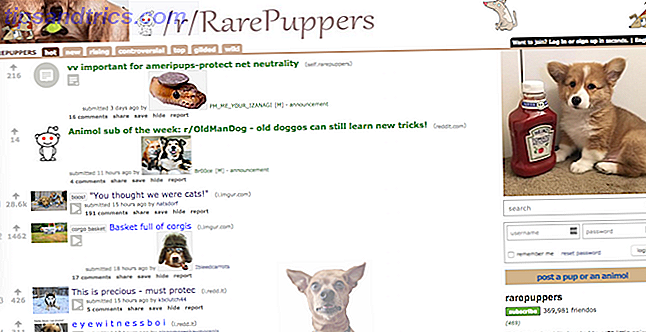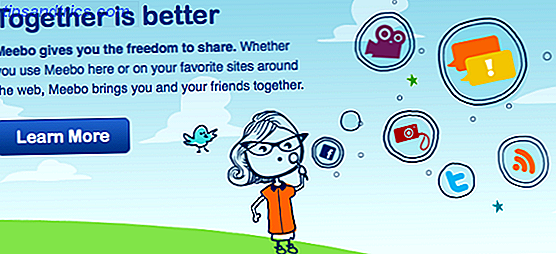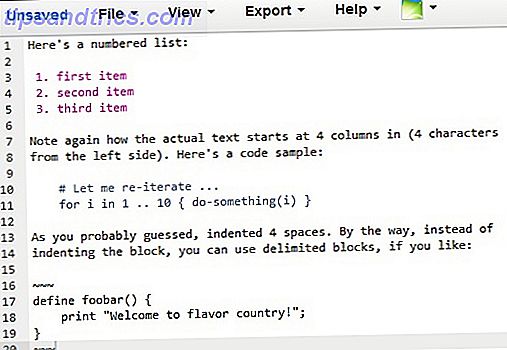Det är en sorglig verklighet i den moderna världen att ingen har tillräckligt med ledig tid. Vi är alltför upptagna med jobb, barn och ansvar för att faktiskt driva våra hobbyer.
När du så småningom får chansen att slappna av lite, är din Netflix inte den sista du vill oroa dig för. Det visar sig dock att det finns många anledningar till att Netflix går fel.
Detta borde inte komma som någon stor överraskning. Liksom alla andra appar kan Netflix gå fel, trots att du betalar för det. Du betalar inte nog för Netflix Varför ska du vara glad att betala mer för Netflix Varför ska du vara glad att betala mer för Netflix Varje gång Netflix ökar sina priser, står det att miljontals binge-watching-användare har möjlighet att betala ett par dollar mer. Men det här är dumt, för Netflix är en absolut stjäl. Läs mer för att se till att det är felfritt, om vi är ärliga.
Med detta i åtanke har vi sammanställt en lista över de vanligaste problemen. Och väldigt viktigt, vi erbjuder lösningar som hjälper dig att få din Netflix till och från igen.
1. Din Netflix App håller kraschar
Det har hänt oss alla vid någon tidpunkt; En av dina favoritappar börjar plötsligt krascha varje gång du försöker använda den. Efter den första paniken har gått bort finns det några steg du kan ta för att försöka rätta till problemet.
Men mycket beror på vilken enhet du använder.
Smartphone-användare bör börja med att tvinga appen att stängas av. Om det fortfarande inte fungerar, försök stänga av telefonen och slå på den igen. Och om det fortfarande inte fungerar måste du ta bort appen och installera om den från lämplig appbutik. Samma metod gäller om du använder en set-top-streaming-box.
Om du använder en smart TV-app kanske du inte kan ta bort appen. Försök istället att logga ut från appen, radera tv: ns cache och logga in igen. Eller om du använder Netflix-appen på Windows eller MacOS, försök avaktivera ditt antivirusprogram. Detta beror på att många säkerhetssatser stör tjänsten.
Obs! Om du har en Linksys RE6500 AC1200 Wireless Range Extender kan det orsaka ditt problem. Netflix är medveten om problemet. För att lösa problemet måste du uppdatera routerns firmware.
2. Du ser Netflix Error 12001 på Android
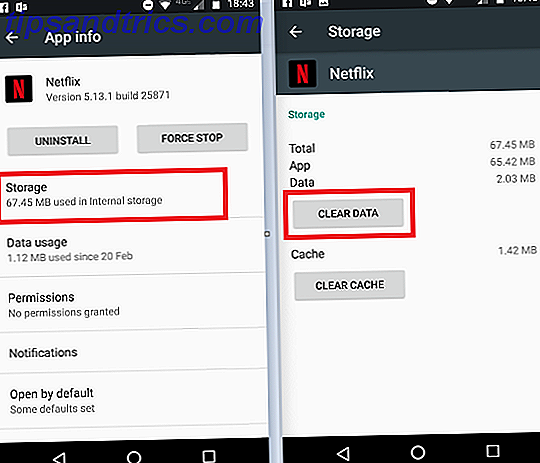
Många Android-användare klagar på att se felkod 12001 när de försöker använda appen på sin enhet. Detta problem påverkar både smartphones och surfplattor. Nook-användare har också klagat på frågan.
Felkod 12001 orsakas av förekomsten av föråldrad data på din enhet. Du behöver uppdatera data för att få Netflix-appen att fungera igen. Men hur uppdaterar du data?
Öppna appen Android Inställningar och navigera till Inställningar> Enhet> Appar . Bläddra sedan ner och tryck på Netflix-posten. Inom undermenyn Netflix, gå till Lagring> Rensa data och informationen på din enhet kommer att uppdateras.
3. Du kan inte hämta Netflix-innehåll
I slutet av 2016 började Netflix äntligen erbjuda användarna ett sätt att ladda ner innehåll för att titta på offline Så här laddar du ner filmer och TV-program på Netflix Så här laddar du ner filmer och tv-program på Netflix Om du vill ladda ner filmer eller shows på Netflix att titta på när du reser, pendling, eller bara när du är utom räckhåll för en Wi-Fi-signal, så här gör du det. Läs mer . Det menade plötsligt att du skulle kunna ladda upp på TV och film innan en lång flygresa eller om du visste att du reser till ett område med dålig internetdekning.
Tyvärr fungerar denna funktion inte alltid felfritt. Om du kämpar för att hämta innehåll finns det några steg du kan ta.
För det första, om du använder en jailbroken iPhone eller rotad Android-enhet, kan du sluta just nu. Funktionen fungerar inte.
För det andra, se till att du kör minst Android 4.4.2 eller iOS 8, att du har den mest aktuella versionen av Netflix-appen och att du har tillräckligt med lagring på din telefon.
Om allt annat misslyckas, försök installera om appen igen.
4. Du ser Netflix Error 1012 på iOS

Fel 1012 är enbart begränsad till iOS-användare. Det pekar på ett problem med nätverksanslutningen - din Netflix-app kan inte nå Netflix-servrarna.
Du kan göra några enkla felsökningssteg för att försöka lösa problemet. Testa till exempel omstart av appen, starta om enheten och starta om ditt hemnätverk.
Om ingen av stegen fungerar måste du återställa din Netflix-app från iOS-inställningsmenyn. Gå till Inställningar> Netflix och välj växeln bredvid Återställ till På- läge.
Se till att du stänger alla befintliga Netflix-sessioner genom att trycka två gånger på Home- knappen och svepa upp på Netflix-appen och starta om Netflix. Du måste ange dina inloggningsuppgifter igen.
5. Du ser en svart skärm på skrivbordet
Om du använder Netflix på Windows eller MacOS kan du stöta på en svart skärm när du försöker spela en video.
Problemet har tre huvudorsaker:
- Cookies: Försök att rensa webbläsarens cookies. De exakta instruktionerna varierar från webbläsare till webbläsare, men du hittar vanligtvis alternativet i inställningsmenyn.
- Silverlight: Microsoft avskrivit Silverlight för flera år sedan (även om plugins fortfarande finns tillgängliga för vissa webbläsare). Om du fortfarande har det installerat på ditt system, kan det hindra videouppspelning. Du måste radera det.
- Antivirus: Vissa anti-virus-sviter spelar inte bra med Netflix. Försök tillfälligt inaktivera säkerhetsprogrammet du använder.
Om du fortfarande ser en svart skärm, försök använda en annan webbläsare eller inaktivera alla plugins du använder.
6. Det finns för många användare att titta på
Netflix erbjuder planerade planer, och varje av dessa tillåter fler personer att samtidigt använda Netflix. Toppplanen är begränsad till fyra personer.
Om du ser ett meddelande som läser "Ditt Netflix-konto används på en annan enhet. Vänligen sluta spela på andra enheter för att fortsätta ", det här är ditt problem. Du kan avsluta alla befintliga sessioner genom att gå till Konto> Inställningar> Logga ut av alla enheter .
För en mindre drastisk lösning, gå till Konto> Inställningar> Ny aktivitet för enhetsströmmar för att se en lista över aktuella sessioner. Listan hjälper dig att identifiera vilka användare som är online. Du kan kanske övertyga en av dem att logga ut.
Obs! Du kan kontrollera hur många samtidiga skärmar din nuvarande plan tillåter genom att gå till Konto> Planera detaljer.
7. Du kan inte logga in på Netflix
Den uppenbara lösningen här är att återställa ditt lösenord. Och i framtiden, se till att du använder en lösenordshanteringsapp som LastPass, vilket bör förhindra att du skriver in lösenord korrekt.
Men innan du trycker på återställningsknappen är det också värt att kolla din e-postinbox. Något mer synd kan vara i spel.
Netflix inloggningsuppgifter från intet ont anande användare handlar händer för obetydliga summor pengar på den mörka webben. De köps ofta av personer som inte kan skapa ett Netflix-konto från sitt eget land.
Om Netflix ser misstänkt inloggningsbeteende kommer det att blockera ditt konto och skicka ett e-postmeddelande till dig om att skapa ett nytt lösenord. Kom ihåg att om du är offer för ett hack måste du ändra ditt lösenord på någon annan app eller tjänst som du har använt samma referenser för.
Fungerar ditt Netflix-konto igen?
Baserat på vår forskning är dessa de vanligaste problemen människor har med Netflix Hur man löser 10 av de störande Netflixproblemen Hur man löser 10 av de mest irriterande Netflixproblemen De flesta har samma klagomål om Netflix, vilket innebär att det redan finns lösningar tillgängliga. Här är 10 vanliga problem som människor har med Netflix, och deras enkla lösningar ... Läs mer. Vi hoppas att om du kom till den här artikeln för att försöka hitta en lösning, arbetar din Netflix nu igen.